今回作るのは点滅するテキストです。
テキストを分割してシェイプにし、それぞれにアニメーションをつけるのだろうと考えていましたが、テキストを分割せずに簡単にできると聞いてびっくりしました。
点滅するテキストアニメーション
[新規コンポジション]をつくり、Ctrl+Tで[新規テキスト]で画面に適当な文字を書きます。背景色や文字色、サイズは適宜。位置もアンカーポイントの設定も適宜で構いません。
[テキスト]の右横にある[アニメーター]から[不透明度]を追加します。この不透明度は、テキストの透明度に影響を与えるセレクターです。
[テキスト]に[範囲セレクタ-1]が出てくるのでその中の[不透明度]を0にします。 [範囲セレクター1]を開いて[開始]にキーフレームを打ちます。インジケーターを始点に戻し、0秒のところで0%、1秒進めたところで100にします。
するとカーテンが開くようにテキストが現れるアニメーションができました。
よく見ると文字が順番に不透明度が変化していることがわかります。
文字が出現する順番と、出現する際の不透明度に変更を変えることで、点滅して現れるテキストアニメーションができそうです。
高度 で文字を点滅させる
[高度]を開きます。変更を加えるのは[なめらかさ][順序をランダム化]そして[ランダムシード]の三つです。
[なめらかさ]とは、不透明度の変化の具合を変更します。現在は100になっていますが、この値を0にします。すると、アナログ的に徐々に変化していた不透明度がスイッチのオンオフのような現れ方に変わります。
[ランダム化]はテキストが出現する順番を変えます。デフォルトではオフになっているため、順序正しく左から右に文字が出現しますが、[ランダム]をオンにすると順番がバラバラになります。この二つを組み合わせることで、文字がバラバラにしかも見えるか見えないかといった点滅した現れ方に変わるのです。
では[ランダムシード]とはいったい何でしょうか。
[ランダムシード]とは個々の文字のスタートや消滅のタイミングに乱数を使ってランダムな動きを加える手段です。いわば勝手な行動を許すようなもので、キーフレームの間だけ買ってな香道を許すような使い方をします。今回のケースでは、[なめらかさ]を0に、[順序をランダム化]をオンに、そして開始点から任意の点に[ランダムシード]のキーフレームを打つことで点滅するアニメーションが出来上がりました。

見え方の調整

テキストの輪郭にメリハリをつけます。
[テキスト]レイヤーをCtrl+Dで複製します。 [文字]の輪郭を調整します。 [テキスト1]の[アニメーター1]を開いて、[範囲セレクター1]の[オフセット]の数値を10にします。するとタイミングがずれて表示されるようになりました。まとめ
一見簡単そうに見えるテキストアニメーションの世界には、いろいろな不思議が詰まっています。組み合わせ次第でいろいろな映像表現ができるので一つ一つ積み上げながら習得しましょう。













こんにちは、フルタニです。放送局で番組作りをしてました。 点滅するテキストアニメーション を書きます。